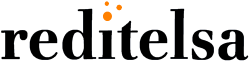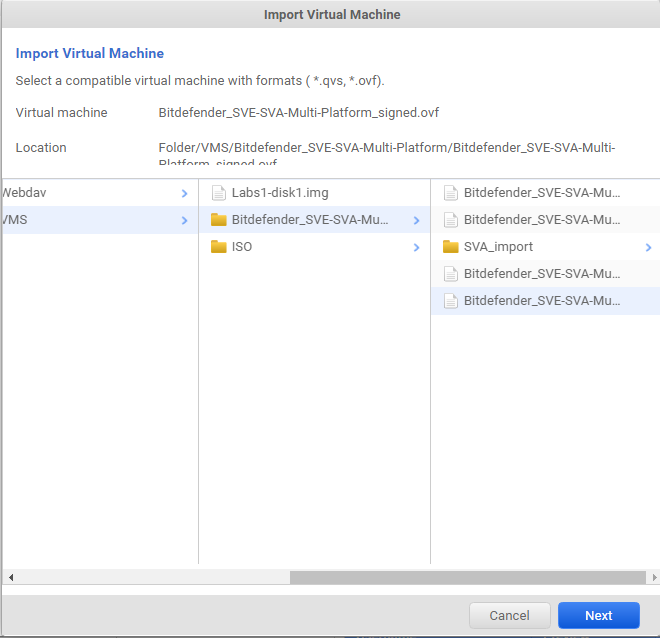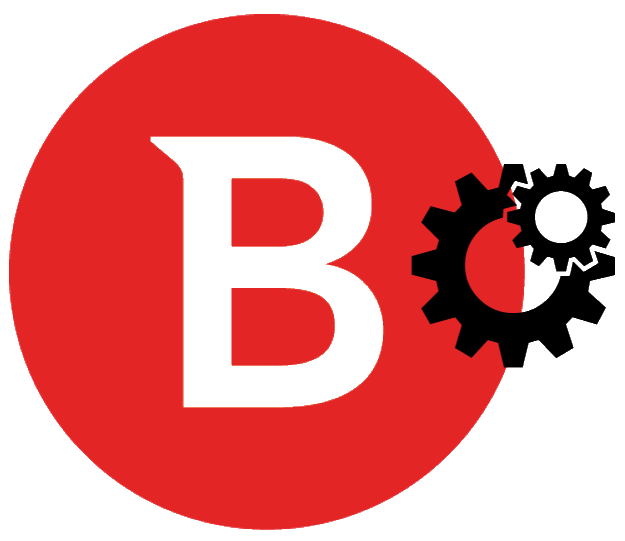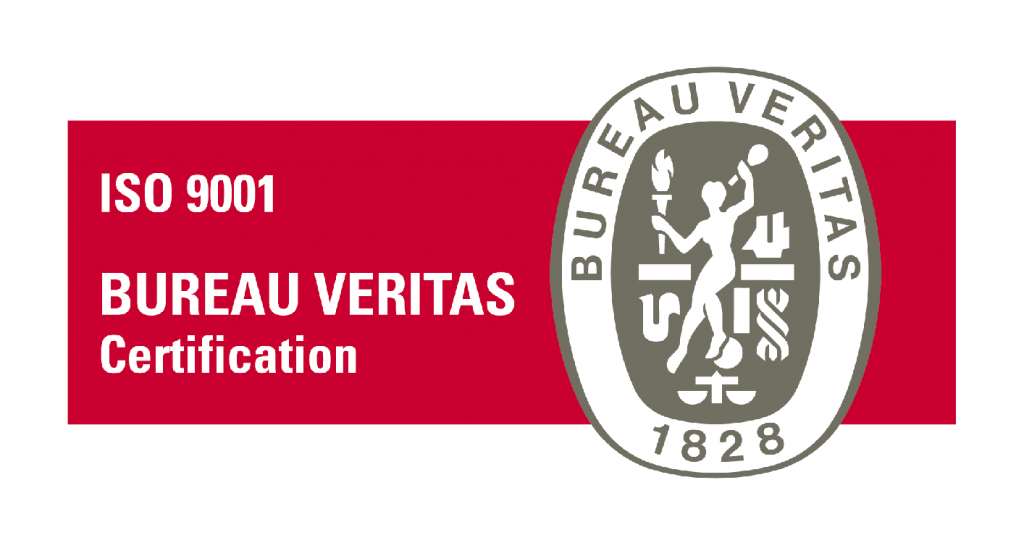Integración de Bitdefender SVA con Work Hub Box | WHB
Relacionados
Configuracion de Security Server Virtual Appliance | SVA
Configuracion de Security Server Virtual Appliance | SVA
Política para Security Server Appliance | SVA
Política para Security Server Appliance | SVA
Introducción
Una de las preguntas mas buscadas en la web de Reditelsa es la integración de Bitdefender SVA con las unidades WHB. En este post te ayudamos a realizar dicha integración y repasamos los pasos mas importantes.
SVA (Segurity Virtual Appliance): Appliance de Seguridad como maquina virtual que puede reforzar la seguridad en las empresas clientes finales. SVA es un punto de inteligencia en la red del cliente. Esta VM realiza el análisis de las amenazas y trafico de los Endpoints, al tiempo que proporciona seguridad a los sistemas de almacenamiento NAS. Por tanto liberará a los Endpoints la tarea de análisis.
WHB (Work Hub Box): Son unidades multipropósito que reducen la infraestructura del cliente a la mínima expresión pero aumentan las prestaciones en la empresa, proporcionando funcionalidades Enterprise en un solo punto de gestión. Estas unidades físicas instaladas en los clientes finales y resellers son una lanzadera de servicios y se distribuyen en modo MSP.
Integración
Básicamente consiste en la creación de la Maquina Virtual (VM) dentro de la plataforma de virtualización que ofrece WHB. La plataforma de virtualización de WHB esta basada en KVM pero tiene funcionalidades de importación de otras plataformas. Le aconsejamos que lea artículos relacionados con la descarga de SVA en GravityZone.
Carpeta de contenedores
Si es la primera MV que levanta en la WHB debería crear y habilitar la carpeta contenedora de imágenes y iso, accesible desde la red. En ella deberíamos ubicar los ficheros obtenidos del paso anterior; estos ficheros nos permitirán realizar la importación.
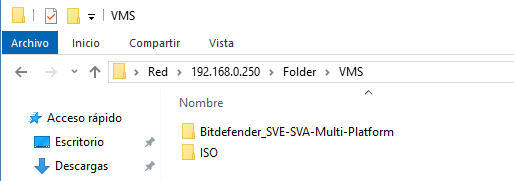
Importación de VM
En nuestro caso, la carpeta Bitdefender_SVE-SVA-Multi-Platform contiene 4 ficheros resultantes de la compresion del fichero OVA de WmWare. Los ficheros esenciales para la importacion serian Bitdefender_SVE-SVA-Multi-Platform_signed.ovf y Bitdefender_SVE-SVA-Multi-Platform_signed.vmdk
Settings de la VM en Work Hub Box (WHB)
Seleccionaremos el fichero OVF a través del wizard de importación. En la pantalla principal de la aplicacion de virtualización de WHB existe el botón <Import> que nos facilita el acceso al wizard.
En el siguiente paso, dotaremos los valores por defecto del fichero OVF. Tan solo introduzca el nombre identificativo de la VM.
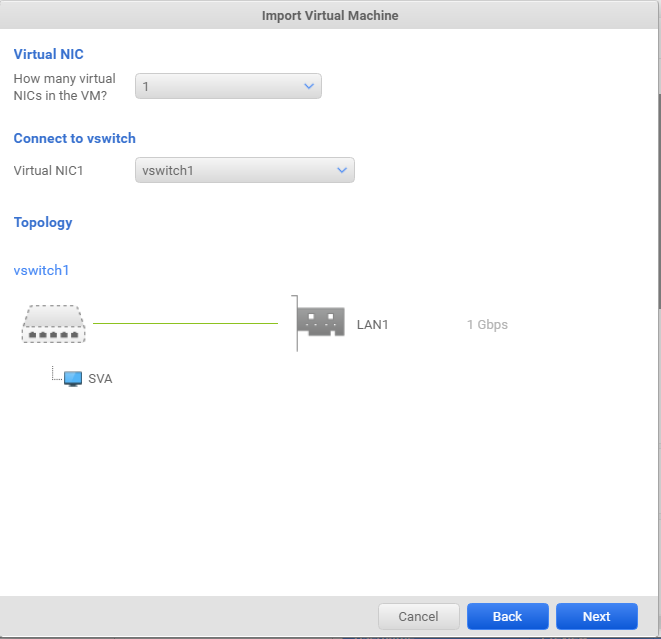
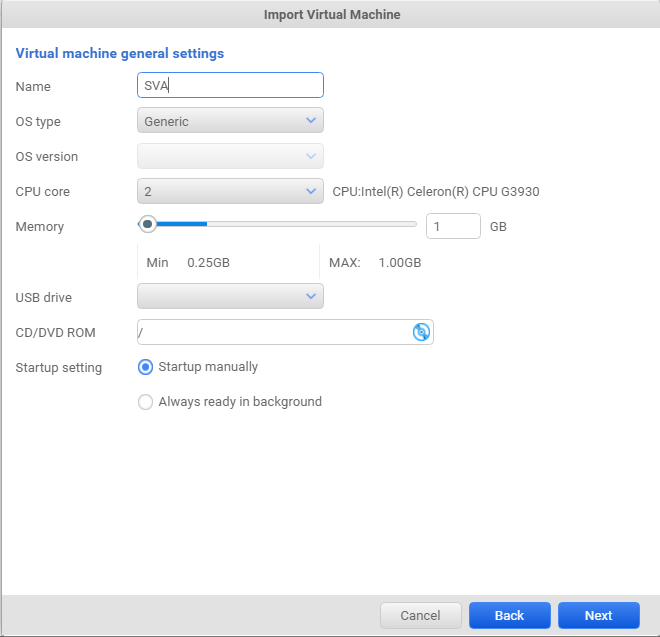
El sistema proporcionara la ubicación por defecto de la imagen disco, pudiendo ser personalizada el path final si así se desea.
Además en el siguiente y ultimo paso se podrá personalizar la clave VNC ( Control Remoto ).
Finalizado el proceso de importación, la plataforma de virtualización de WHB mostrara la nueva maquina creada. Ahora es momento de configurarla.
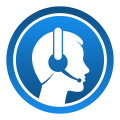
Contacto Reditelsa
Contacto Reditelsa